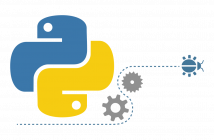Le scelte rapide da tastiera per Microsoft Word 2016 sono davvero molto utili per migliorare e ottimizzare i tempi al pc.
Non perdiamo altro tempo e iniziamo questa 2a parte per indicare le più diffuse combinazioni di tasti per Microsoft Word 2016.
MAIUSC+F10 > consente di spostare lo stato attivo in un differente riquadro della finestra
F6 > permette di attivare il comando o il controllo selezionato sulla barra multifunzione.
Per creare un nuovo documento.
CTRL+N > per aprire un documento.
CTRL+F12 > per chiudere un documento.
CTRL+F4 > per dividere la finestra del documento.
ALT+CTRL+S > per rimuovere la suddivisione della finestra del documento.
ALT+MAIUSC+C o ALT+CTRL+S > per salvare un documento.
MAIUSC+F12 > per usare i contenuti Web
CTRL+P > per passare all’anteprima di stampa.
ALT+CTRL+I > per spostarsi all’interno della pagina in visualizzazione ingrandita.
ALT+R, UU > per attivare o disattivare la segnalazione delle revisioni.
CTRL+MAIUSC+E > per chiudere il riquadro delle revisioni, nel caso è aperto.
ALT+MAIUSC+C > per selezionare la scheda Revisione sulla barra multifunzione.
CTRL+MAIUSC+T > per sostituire testo, formattazione specifica ed elementi particolari.
CTRL+MAIUSC+S > per andare a una pagina, un segnalibro, una nota a piè di pagina, una tabella, un commento, un elemento grafico o un’altra posizione.
CTRL+ALT+G > per passare da uno all’altro degli ultimi quattro punti modificati.
ALT+CTRL+Z > per spostarsi in un documento tramite tastiera
Segnare una voce di sommario:
ALT+MAIUSC+O > per segnare una voce di indice delle fonti.
ALT+MAIUSC+I > per segnare una voce di indice analitico.
ALT+MAIUSC+X > per inserire una nota a piè di pagina.
ALT+CTRL+F > per inserire una nota di chiusura.
ALT+CTRL+D > per passare alla nota a piè di pagina successiva.
ALT+MAIUSC+> > per passare alla nota a piè di pagina precedente.
ALT+MAIUSC+< > per passare alla casella “Che cosa si vuole fare?” e alla ricerca intelligente.
ALT+X > per lavorare con i documenti in visualizzazioni diverse.
L’appuntamento è per la 3a parte delle migliori combinazioni di tasti per Microsoft Word 2016.